Analyser les temps de chargement des pages de PWA
Bonjour,
Aujourd'hui, je voudrais vous parler d’un outil souvent méconnu de SharePoint qui, cependant, peut s’avérer extrêmement pour comprendre ce qui peut causer des temps de chargement longs des pages ASPX : SharePoint Developer Dashboard.
Vous pouvez trouver plus d’information sur cet outil à l’adresse suivante : https://msdn.microsoft.com/en-us/library/ff512745.aspx
Quelle information pouvons-nous trouver après avoir utilisé cet outil ?
- Le temps d'exécution des sous-processus
- Le numéro, la durée, l’information sur la pile d'appels et un texte d’explication, pour chaque consultation de SQL Server par la page ASPX
- L’URL et le nom du processus temporisateur
- L’utilisateur
- Le temps d’initialisation de l'exécution du processus
Il existe diverses manières pour utiliser le SharePoint Developer Dashboard:
- ON - le Dashboard peut "voir" dans l’ensemble des pages en cours d’analyse
- ONDEMAND – Le Dashboard affiche une icône dans le coin supérieur droit. Cet icône permet d’activer ou de désactiver l’outil
Par défaut, cet outil est désactivé. Il existe plusieurs manière de l’activer :
- STSADM
- ON - stsadm -o setproperty -pn developer-dashboard -pv on
- ONDEMAND .- stsadm -o setproperty -pn developer-dashboard -pv ondemand
- OFF .- stsadm -o setproperty -pn developer-dashboard -pv off
- POWERSHELL
- ON .- (Get-SPFarm).PerformanceMonitor.DeveloperDashboardLevel = ”On”
- ONDEMAND .- (Get-SPFarm).PerformanceMonitor.DeveloperDashboardLevel = ”OnDemand”
Voici un exemple de rapport du Dashboard:
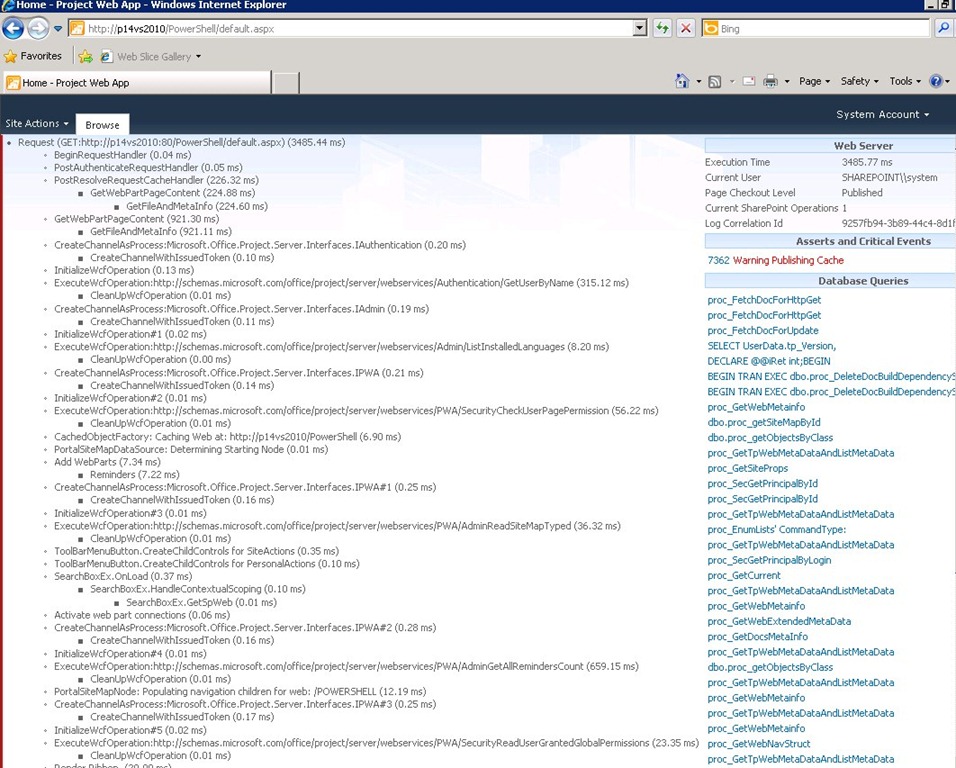
Je vous souhaite une bonne journée.
Marc Biarnès